Marvel競爭對手是一個令人興奮的基於團隊的PVP射擊遊戲,該射擊遊戲在Marvel Universe中,由Marvel Games和NetEase Games開發。該遊戲於2024年12月6日發行,用於PlayStation 5,Windows和Xbox Series X/s,以其動作包裝的遊戲玩法和令人印象深刻的35個標誌性漫威角色的名冊提供了沉浸式體驗。但是,一些PC播放器報告了其鍵盤和鼠標在遊戲期間無法正常工作的問題。
鍵盤和鼠標對於平滑遊戲至關重要,尤其是對於那些喜歡精確控制的人來說。連接問題,駕駛員衝突或系統故障可能會導致遊戲對您的輸入無反應。在本指南中,我們將介紹您全面的故障排除方法,以解決問題並重新採取行動。

修復:奇蹟競爭對手鍵盤和鼠標無效問題
遵循下面的解決方案,以識別和解決問題。每種方法都解決了輸入問題的常見原因,因此請確保嘗試所有這些問題,直到解決問題為止。
1。重新連接鍵盤和鼠標
最簡單且通常有效的解決方案之一是斷開和重新連接您的鍵盤和鼠標,以排除任何臨時系統故障:
- 拔下並重新連接:斷開設備並將其重新連接到不同的USB端口。
- 檢查USB連接:確保USB連接不會鬆動。
- 使用其他USB端口:有時,故障端口可能會導致連接問題,因此請嘗試切換到另一個端口。
對於無線鍵盤和鼠標,請確保電池充電,藍牙連接穩定。
2。以管理員的身份運行遊戲
跑步漫威競爭對手借助管理員特權可以幫助繞過可能干擾鍵盤和鼠標輸入的系統級限制:
- 右鍵單擊漫威競爭對手快捷方式或
.exe文件。 - 選擇特性並導航到相容性選項卡。
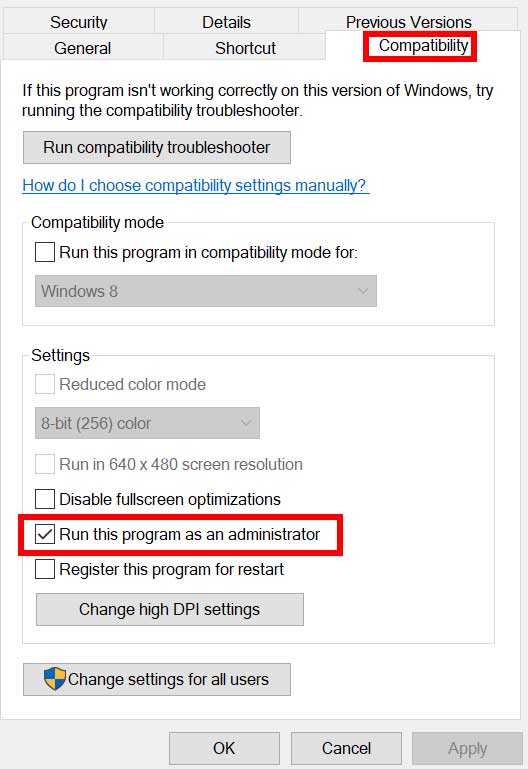
- 檢查框作為管理員運行此程序。
- 點擊申請和好的保存更改。
為您重複這些步驟蒸汽或者史詩般的遊戲發射器以確保他們還具有管理員特權。
3。斷開其他外圍設備
其他連接的外圍設備,例如游戲控制器,操縱桿或外部輸入設備可能與鍵盤和鼠標衝突。斷開所有不必要的外圍設備:
- 拔下外部設備,例如其他鍵盤,控制器,轉向車輪等。
- 重新啟動PC並僅重新連接鍵盤和鼠標。
- 發射漫威競爭對手檢查問題是否已解決。
4。禁用鼠標加速度
鼠標加速度有時會導致遊戲中不一致或不響應的輸入。禁用此功能可以幫助提高精度:
- 打開開始菜單和搜索控制面板。
- 去硬件和聲音>老鼠在下面設備和打印機。
- 在鼠標特性窗口,單擊指針選項選項卡。
- 取消選中增強指針精度禁用鼠標加速度的選項。
- 點擊申請進而好的保存更改。
5。關閉觸摸屏支撐
如果您正在使用Windows平板電腦或2合1筆記本電腦借助觸摸屏的支撐,觸摸屏功能可能與您的鍵盤和鼠標衝突:
- 打開設定通過按下Win + i。
- 導航到設備>觸摸屏並切換它。
- 重新啟動設備以應用更改。
6。更新漫威競爭對手
過時的遊戲版本可能會引入可能導致輸入問題的錯誤。確保您的遊戲是最新的:
蒸汽:
- 打開蒸汽然後去圖書館。
- 選擇漫威競爭對手。
- Steam將自動檢查更新。
- 如果有更新,請單擊更新並等待該過程完成。
對於史詩遊戲:
- 打開Epic Games Launcher。
- 導航到圖書館並找到漫威競爭對手。
- 單擊遊戲標題旁邊的三個點。
- 選擇自動更新如果未啟用,或者手動檢查更新。
- 如果可用,請安裝最新的補丁。
更新後,重新啟動PC並重新啟動遊戲。
7。驗證和修復遊戲文件
損壞或缺少游戲文件可能會導致功能問題。驗證和維修遊戲文件可以解決以下問題:
蒸汽:
- 打開蒸汽然後去圖書館。
- 右鍵單擊漫威競爭對手並選擇特性。
- 導航到本地文件然後單擊驗證遊戲文件的完整性。
- 等待該過程完成。
對於史詩遊戲:
- 打開Epic Games Launcher然後去圖書館。
- 單擊旁邊的三個點漫威競爭對手。
- 選擇管理>核實。
- 等待驗證完成。
此過程將掃描遊戲文件並替換任何缺失或損壞的文件。
8。執行乾淨的靴子
某些應用程序及其服務可能會在立即啟動系統時自動啟動。在這種情況下,這些應用程序或服務將使用許多Internet連接和系統資源。如果您有同樣的感覺,請在計算機上執行乾淨的靴子檢查問題。這樣做:
- 按win+r打開的鑰匙跑步對話框。
- 現在,輸入MSCONFIG並擊中進入打開系統配置。
- 去服務選項卡>啟用隱藏所有微軟服務複選框。
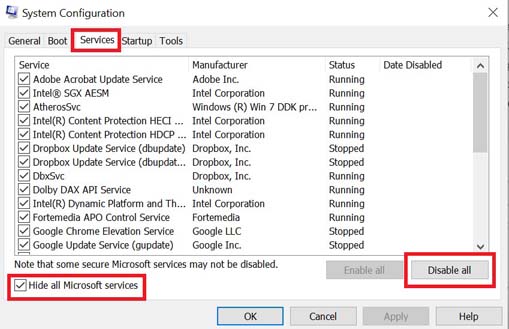
- 點擊禁用全部>單擊申請進而好的保存更改。
- 現在,去啟動選項卡>單擊打開任務管理器。
- 任務管理器接口將打開。在這裡,去啟動選項卡。
- 然後單擊具有較高啟動影響的特定任務。
- 選擇後,單擊禁用將它們從啟動過程中關閉。
- 為每個具有較高啟動影響的程序執行相同的步驟。
- 完成後,請確保重新啟動計算機以應用更改。
9。更新鍵盤和鼠標驅動程序
過時或越野車驅動程序可能會導致輸入問題。確保您的鍵盤和鼠標驅動程序是最新的:
- 按Win + X並選擇裝置經理。
- 擴張老鼠和其他指向設備和鍵盤。
- 右鍵單擊輸入設備,然後選擇更新驅動程序。
- 選擇自動搜索驅動程序。
- 如果找到更新,請安裝並重新啟動您的PC。
10。檢查Windows更新
有時,過時的系統軟件可能會引起兼容性問題:
- 打開設定通過按下Win + i。
- 導航到更新&安全> Windows更新。
- 點擊檢查更新。
- 如果有更新,請安裝它們並重新啟動您的PC。
12。重新安裝漫威競爭對手
如果所有其他方法都失敗了,請嘗試重新安裝遊戲以解決任何持久問題:
- 打開蒸汽或者Epic Games Launcher。
- 導航到圖書館。
- 右鍵單擊漫威競爭對手並選擇解除安裝。
- 卸載後,重新安裝了遊戲並確保安裝所有更新。
- 重新啟動遊戲並檢查問題是否解決。
最後的想法
鍵盤和鼠標問題漫威競爭對手可能會令人沮喪,但是本指南中的步驟應幫助您解決問題。問題是由於過時的驅動程序,系統故障還是與其他設備發生衝突,遵循這些解決方案都應使您的控件再次順利進行。如果問題仍然存在,請考慮與漫威競爭對手支持尋求額外的幫助。
如果您發現本指南有幫助或發現其他解決方案,請在評論中告訴我們。遊戲快樂!
